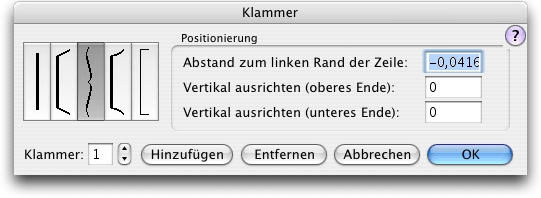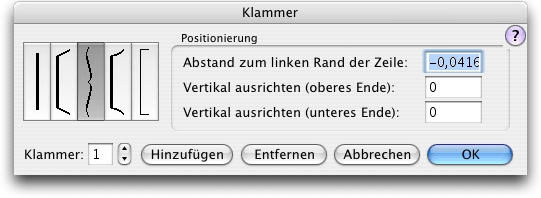Klammer
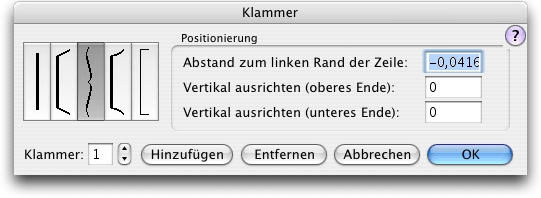
Wie Sie dahin kommen
- Klicken Sie das Ossia-Werkzeug
 . Doppelklicken Sie in der Seitenansicht die Stelle auf der Seite, wo der flexible Takt positioniert werden soll. Wenn Sie sich in der Fortlaufenden Ansicht befinden, dann klicken Sie den Takt, zu dem der flexible Takt gehören soll (oder klicken Sie noch einmal, wenn ein solcher Takt schon vorhanden ist); oder doppelklicken Sie die , eines schon vorhandenen Ossia-Taktes, um diesen zu bearbeiten.
. Doppelklicken Sie in der Seitenansicht die Stelle auf der Seite, wo der flexible Takt positioniert werden soll. Wenn Sie sich in der Fortlaufenden Ansicht befinden, dann klicken Sie den Takt, zu dem der flexible Takt gehören soll (oder klicken Sie noch einmal, wenn ein solcher Takt schon vorhanden ist); oder doppelklicken Sie die , eines schon vorhandenen Ossia-Taktes, um diesen zu bearbeiten.
- In der Dialogbox „Design für Ossia-Takte“ klicken Sie Anwählen neben dem Textfeld „Umklammerung“.
Was es bewirkt
In dieser Dialogbox können Sie Klammerntyp und -position für einen Ossia-Takt angeben.
- [Fünf Klammerntypen]. Klicken Sie das Symbol des gewünschten Klammertyps.
- Abstand vom linken Rand des Systems. Diese Zahl gibt den Abstand vom linken Rand des Ossia-Taktes an, an dem die Klammer platziert wird. Geben Sie eine negative Zahl ein, um die Klammer nach links zu verschieben. Finale schlägt einen Wert vor, der die Klammer direkt links von den Notenlinien platziert.
- Vertikal ausrichten (oberes Ende) • Vertikal ausrichten (unteres Ende). Diese Werte geben an, wo das obere und untere Ende der Klammer relativ zum oberen Rand des oberen Systems bzw. des unteren Rands des Systems liegt. Der Vorgabewert 0 richtet die Enden der Klammer mit der obersten bzw. untersten Linie aus. Ein positiver Wert verschiebt das Ende der Klammer nach oben; ein negativer Wert verschiebt das Ende nach unten. Bedenken Sie, dass Sie die Enden einer Klammer auch manuell verschieben können, sobald die Klammer in der Partitur gesetzt ist.
- Klammer (#). Ein Ossia-System kann bis zu 16 Klammern zugeordnet haben; Finale nummeriert diese fortlaufend. Diese Anzeige teilt Ihnen mit, welche Klammer gerade bearbeitet wird. Sie können entweder eine neue Zahl in das Textfeld eingeben oder die Aufwärts- und Abwärtspfeile klicken, um die Zahl zu erhöhen oder zu erniedrigen.
- Hinzufügen. Klicken Sie diese Taste, um dem Ossia-Takt eine zusätzliche Klammer hinzuzufügen.
- Entfernen. Klicken Sie diese Taste, um die aktuelle Klammer vom Notensystem zu entfernen.
- OK • Abbrechen. Klicken Sie „OK“, um Ihre Einstellungen zu bestätigen, oder „Abbrechen“, um die Einstellungen zu verwerfen. Sie kehren zur Dialogbox „Design für Ossia-Takte“ zurück.
Siehe auch:
Ossia
Ossia-Werkzeug